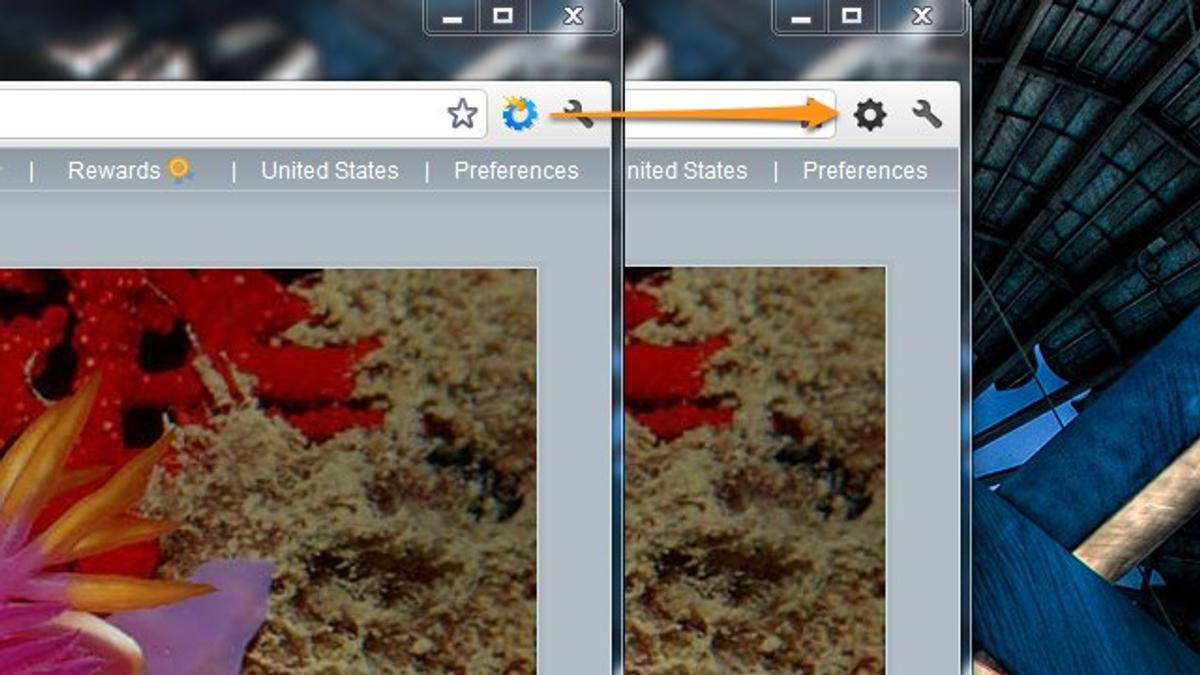Chromeの拡張機能をインストールすると、右上のナビゲーションバーにクイックアクセス用のアイコンが表示されることがあります。これは便利でいいのですが、たまに「このアイコンはちょっと...」と言いたくなるようなデザインもありますよね。そこで、自分でサクッとアイコンを変えられる方法をご紹介します。
米Lifehacker読者のtombotekさんが、Chromeのアイコンの格納場所を教えてくれました。
そんなに拡張機能をたくさん入れている方ではないですし、できることならFirefoxに乗り換えたいくらいですが、そういう訳にもいかないので、必要な拡張機能を入れてChromeを使っています。ですが、拡張機能の嫌なところの一つはアイコンです。アイコンのせいで、Chromeの美しいデザインが台無しになっていると思う時もあります。
そこで、まずはここで「www.iconfinder.com」アイコンを探しました。そして、Chromeの拡張機能バーに表示されるボタンをアイコンに変えました。
拡張機能フォルダは以下にあります。
Windows 7 C:¥Users¥(あなたのユーザー名)¥AppData¥Local¥Google¥Chrome¥User Data¥Default¥Extensions.
Mac ~/Library/Application Support/Google/Chrome/Default/Extensions
拡張機能フォルダの中にはフォルダがたくさん入っていると思います。どれか一つをダブルクリックし、中のフォルダ(おそらくバージョンの番号のような名前だと思います)もクリックすると「images」というフォルダがあります。その中にアイコンのファイル(例えば「icon_128.png」というような感じで)があります。
アイコンを変えたい拡張機能を見つけて、上記のファイルを書き換えましょう。前述のサイトや他で見つけてきたアイコンファイルと置き換えてChromeを再起動すると、新しいアイコンが表示されているはずです。
ただ、拡張機能をアップデートする度にアイコンが元に戻るおそれがあるので、その場合は再度アイコンを置き換えなければならない点に注意です。ですから、一度置き換えたアイコンファイルも別の場所に保存しておくのが賢明でしょう。ちなみに上の画像のアイコンも「Iconfinder」で見つけたものです。
via #tips
Whitson Gordon(原文/訳:的野裕子)